Cómo recortar dividir y borrar objetos de una imagen utilizando Corel DRAW
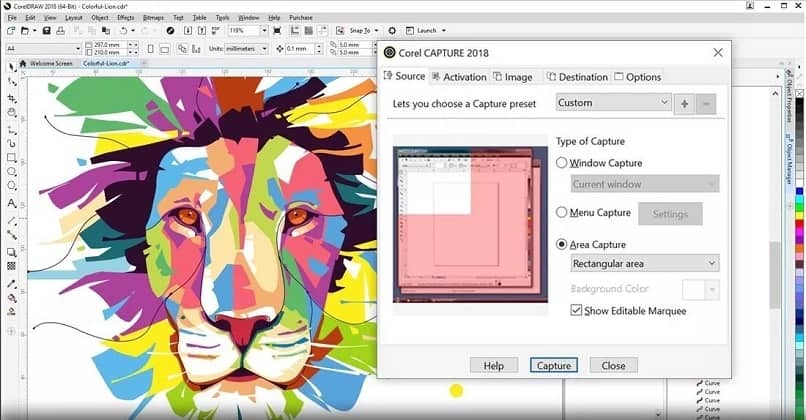
Corel DRAW es un programa de edición de imágenes que utiliza una gama de aplicaciones o herramientas que nos permite crear y diseñar plantillas de forma personalizada, pintar, dibujar, hacer formas, manipular fotografías, entre otras cosas.
Para llevar a cabo sus funciones, este software informático está orientado a la creación de gráficos vectoriales, lo que hace posible la realización de tareas de diseño, gráfico, publicidad, diseño web, arquitectura, diseño industrial, marketing digital y diseño editorial.
Las posibilidades son infinitas con el software del que hablamos, el límite lo establece usted con su creatividad. Para empezar a usar este programa, hemos decidido enfocarnos en tres funciones básicas: recortar, borrar un objeto y dividir.
Recorta eficazmente tus imágenes en Corel DRAW
Una vez que abres el archivo con el programa Corel DRAW, puedes observar la barra de herramientas. Entre otras cosas, verás los botones para editar, rotar cambiar tamaño y organizar objetos en la hoja, recortar, dividir y borrar un objeto, sin importar que el formato sea un vector, un texto artístico o una imagen de mapas bits. Empezaremos explicándote como recortar imágenes fácilmente.

Con Corel DRAW podrás eliminar de la imagen lo que no necesitas y concentrarte en lo que quieres editar. Todo esto lo podrás lograr sin tener que des agrupar objetos, dividir grupos enlazados, o convertir objetos a curva.
Una vez abierto el objeto a editar, deberás ubicar el botón ¨Recortar¨, en la barra de herramientas. Tendrás que dirigirte a la opción ¨forma¨ para conseguirlo.
Cuando selecciones recortar, en la parte superior de tu pantalla va a aparecer las propiedades del recorte, en las que podrás ver la posición según el eje X (ancho) y el eje Y (alto). También estará la opción ¨girar el recorte¨, haciendo clic en la imagen en la que estás trabajando. Por último presiona ¨Enter¨.
El resultado será una imagen u objeto recortado. Imagina todas las oportunidades que tienes con esta opción. Podrás eliminar, por ejemplo, anuncios molestos o alguna publicidad de tus imágenes y usarla sin ningún contratiempo.
Nota: con este programa puedes realizar distintos trabajos de diseño, perfectos y de calidad. Entre las herramientas que puedes recortar una imagen con forma con Corel Draw, así que sácale el mayor provecho a este programa.
Elimina o borra objetos de una imagen fácil y rápido
Con esta imprescindible función, podrás borrar o eliminar las partes de la imagen que no deseas. Funciona como una goma de borrar.
Para usar esta herramienta, ubícate en ¨recorte¨ y escoge ¨borrador¨. Lograrás obtener la función deseada, dando clic y arrastrando el cursor por toda la superficie de la que te quieres deshacer.
Si deseas borrar solo partes de un objeto específico, tienes que seleccionarlas. En caso de no haber ningún objeto seleccionado, la herramienta eliminará cualquier parte del dibujo sobre la que arrastres el cursor.
Cuando seleccionas ¨borrador¨, en la parte superior de tu pantalla va a aparecer la forma de una borra y te solicitará el diámetro, el cual podrás especificar de acuerdo con lo que necesitas.
Si pasas a lo largo de una imagen, quedará dividida en dos, pero será parte de un mismo objeto, a diferencia de la herramienta ¨cuchillo¨, donde los objetos quedan independientes. Algo importante que debes saber es que no puedes borrar objetos con siluetas, mezclas, sombras, sombras en bloque y extrusiones.
Pero con Corel Draw podrás recortar el fondo de una imagen con el efecto lente, así lograrás mejorar los efectos de la imagen.
Utiliza la herramienta ¨cuchillo¨ para hacer divisiones en una imagen
Con la herramienta ¨cuchillo¨, disponible en Corel DRAW, podrás dividir en porciones una imagen o foto, manteniendo el color y borde que posee la misma.
Para trabajar con esta herramienta, debes ir nuevamente a ¨recorte¨, pero esta vez seleccionarás ¨cuchillo¨. Notarás que en el cursor aparecerá una especie de cuchillo.
Para trabajar con este, te vas a colocar en un área de la imagen y harás clic para indicar el inicio desde donde comenzará la división y luego, darás clic en donde desees que concluya.
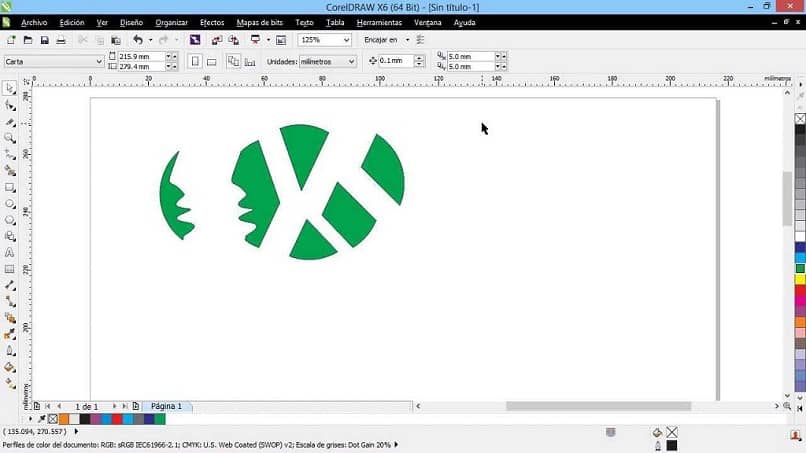
De esta manera, la sección escogida del objeto quedará dividida. También puedes jugar con la forma del corte. Para ello, arrastra el cursor cuchillo con alguna forma específica y cuando sueltes el clic verás los resultados. Recomendamos esta alternativa en caso de que seas un diseñador extrovertido y creativo.
En unos pocos minutos ya has aprendido a usar algunas herramientas básicas de Corel DRAW. Te invitamos a seguir descubriendo todo lo que puedes lograr en miracomosehace.com.